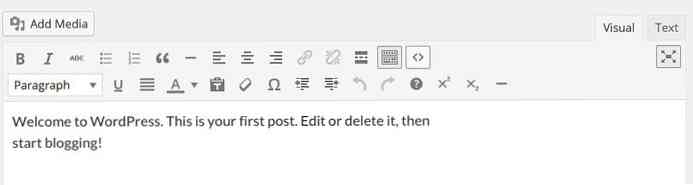Použitie editora TinyMCE v aplikácii WordPress [Sprievodca]
Aj keď nemusia poznať jeho meno, každý, kto používa WordPress, je oboznámený s Editor TinyMCE. Je to editor, ktorý používate pri vytváraní alebo úpravách svojho obsahu - ten s tlačidlami pre vytvorenie tučného textu, nadpisov, zarovnávania textu atď. Na tomto príspevku sa budeme zaoberať a ukážem vám to ako môžete pridať funkčnosť a ako ju môžete použiť vo svojich doplnkoch.
Editor je postavený na platforme nezávislý Javascript systém nazvaný TinyMCE, ktorý sa používa v mnohých projektoch na webe. To má skvelý API, ktoré WordPress vám umožní vybrať si vytvoriť svoje vlastné tlačidlá a pridať ho do iných miest v rámci WordPress.
Pridávanie dostupných tlačidiel
WordPress používa niektoré možnosti, ktoré sú k dispozícii v TinyMCE na vypnutie určitých tlačidiel - napríklad horného indexu, dolného indexu a horizontálnych pravidiel - s cieľom vyčistiť rozhranie. Môžu byť pridané späť bez prílišnej povahy.
Prvým krokom je vytvorenie doplnku. Pozrite sa na kód WordPress, ako to urobiť. Stručne povedané, môžete vytvoriť priečinok s názvom "my-mce-plugin" v priečinku wp-content / plugins. Vytvorte súbor s rovnakým názvom s príponou PHP: my-vm-plugin.php.
Do tohto súboru vložte nasledovné:
Po dokončení by ste mali mať možnosť vybrať tento doplnok v aplikácii WordPress a aktivovať ho. Celý kód odteraz môže byť vložený do tohto súboru.
Takže, späť do umožňuje niektoré vstavané, ale skryté tlačidlá. Tu je kód, ktorý nám umožňuje povoliť 3 tlačidlá, ktoré som spomenul:
add_filter ('mce_buttons_2', 'my_tinymce_buttons'); funkcia my_tinymce_buttons ($ tlačidlá) $ tlačidlá [] = 'horný index'; $ tlačidlá [] = 'dolný index; $ tlačidlá [] = hr; vrátiť tlačidlá $;
Ak chcete zistiť, ktoré tlačidlá sa dajú pridať a čo sa nazývajú, pozrite sa na zoznam nachádzajúci sa v dokumentácii TinyMCE pre ovládacie prvky.
Vytváranie vlastných tlačidiel
Čo robiť vlastné tlačidlá od začiatku? Mnoho webových stránok používa Prism na zvýraznenie kódu, ktorý používa veľmi sémantický prístup k označeniu segmentov kódu. Musíte zabaliť svoj kód
atagy, niečo takéto:$ variable = 'hodnota'Vytvorme si tlačidlo, ktoré to urobí pre nás!
Ide o trojstupňový proces. Budete musieť pridať tlačidlo, načítať súbor javascript a skutočne napísať obsah súboru Javascript. Začnime!
Pridávanie tlačidla a načítanie súboru jazyka Javascript je dosť jednoduché, tu je kód, ktorý som použil, aby som to urobil:
add_filter ('mce_buttons', 'pre_code_add_button'); funkcia pre_code_add_button (tlačidlá $) $ tlačidlá [] = 'pre_code_button'; vrátiť tlačidlá $; add_filter ('mce_external_plugins', 'pre_code_add_javascript'); funkcia pre_code_add_javascript ($ plugin_array) $ plugin_array ['pre_code_button'] = get_template_directory_uri (). '/Tinymce-plugin.js'; vrátiť $ plugin_array;Keď vidím tutoriály o tomto, často vidím 2 problémy.
Zanedbávajú to spomenúť názov tlačidla pridaný do funkcie pre_code_add_button () musí byť rovnaký ako kľúč pre premennú $ plugin_array vo funkcii pre_code_add_javascript (). Budeme tiež musieť použite rovnaký reťazec v našom jazyku Javascript neskôr.
Niektoré návody tiež použite ďalší admin_head hák, aby ste všetko zabalili. Aj keď to bude fungovať, nie je to potrebné a odkedy ho kódex nepoužíva, pravdepodobne by sa tomu malo vyhnúť.
Ďalším krokom je napísať nejaký Javascript pre implementáciu našich funkcií. Tu je to, čo som získal
atagy výstup všetky naraz.(funkcia () tinymce.PluginManager.add ('pre_code_button', funkcia (editor, url) editor.addButton ('pre_code_button', text: tinyMACE.activeEditor.selection.getContent (); var content = ',; editor.insertContent (obsah + "\ n"); ); ); ) ();'+ vybrané +'Väčšina z toho je diktovaná tým, ako sa predpokladá kódovanie doplnku TinyMCE, v dokumentácii TinyMCE nájdete nejaké informácie o tom. Zatiaľ všetko, čo potrebujete vedieť, je to názov vášho tlačidla (Pre_code_button) by sa mali použiť v riadku 2 a 3. Hodnota "text" v riadku 4 sa zobrazí, ak nepoužívate ikonu (pozrite sa na pridanie ikon v okamihu).
Metóda onclick určuje, čo toto tlačidlo robí pri kliknutí. Chcem ho použiť na zabalenie vybraného textu v štruktúre HTML, ktorá bola spomenutá skôr.
Zvolený text je možné uchopiť pomocou
tinyMCE.activeEditor.selection.getContent (). Potom obklopím prvky okolo neho a vložím ich a nahradím zvýraznený obsah novým prvkom. Pridal som aj nový riadok, aby som mohol ľahko začať písať za prvok kódu.Ak chcete použiť ikonu, navrhujem vybrať si jednu z množiny Dashicons, ktorá sa dodáva s WordPressom. Referencia vývojára má skvelý nástroj na vyhľadávanie ikon a ich CSS / HTML / Glyph. Nájdite kódový symbol a všimnite si unicode pod ním: f475.
Budeme musieť pridať štýlový list do nášho pluginu a potom pridať jednoduchý štýl zobrazujúci našu ikonu. Po prvé, pridáme náš štýl do programu WordPress:
add_action ('admin_enqueue_scripts', 'pre_code_styles'); funkcia pre_code_styles () wp_enqueue_style ('pre_code_button', plugins_url ('/style.css', __FILE__));Vráťte sa späť na Javascript a vedľa ikony vo funkcii addButton nahraďte “nepravdivý” s triedou, ktorú by ste chceli vaše tlačidlo mať - použil som
pre_code_button.Teraz vytvorte súbor style.css v adresári pluginov a pridajte nasledujúci CSS:
i.mce-i-pre_code_button: skôr ako font-family: dashicons; obsah: "\ f475";
Upozorňujeme, že tlačidlo dostane
mce-i- [vaša trieda tu]triedy, ktorú môžete použiť na zacielenie a pridávanie štýlov. Zadajte písmo ako dashicons a obsah pomocou hodnoty unicode z predchádzajúcich.Použitie TinyMCE na inom mieste
Pluginy často vytvárajú textare pre zadávanie dlhšieho textu, nebolo by skvelé, keby sme mohli použiť aj TinyMCE? Samozrejme, že môžeme, a je to dosť jednoduché. Funkcia wp_editor () nám umožňuje vysielať kdekoľvek v admine, tak ako to vyzerá:
wp_editor ($ initial_content, $ element_id, $ nastavenia);Prvý parameter nastaví počiatočný obsah pre daný okienko. To možno použiť napríklad na načítanie možnosti z databázy. Druhý parameter nastavuje ID prvku HTML. Tretím parametrom je súbor nastavení. Ak chcete prečítať o presných nastaveniach, ktoré môžete použiť, pozrite sa na dokumentáciu editora wp.
Najdôležitejšie nastavenie je
textarea_name. Toto obsadzuje atribút názvu prvku textarea, ktorý vám umožňuje ľahko uložiť dáta. Tu je náhľad, ako môj editor pri používaní na stránke možností:$ settings = pole ('textarea_name' => 'buyer_bio');wp_editor (get_option ('buyer_bio'), 'buyer_bio', $ nastavenia);Toto je ekvivalentné napísaniu nasledujúceho kódu, ktorý by mal za následok jednoduché textarea:
záver
Editor TinyMCE je užívateľsky prívetivý spôsob, ktorý užívateľom umožňuje väčšiu flexibilitu pri vstupe obsahu. Umožňuje tým, ktorí nechcú formátovať svoj obsah, aby ho jednoducho napísali a urobili s ňou, a tými, ktorí chcú s ním hrať, aby trávili toľko času, ako potrebujú dostať to správne.
Vytváranie nových tlačidiel a funkčnosti sa dá robiť veľmi modulárnym spôsobom a len povrchy možností sme len poškriabali. Ak poznáte mimoriadne dobrý doplnok TinyMCE alebo prípad, ktorý vám pomohol veľa, dajte nám vedieť v nižšie uvedených komentároch!